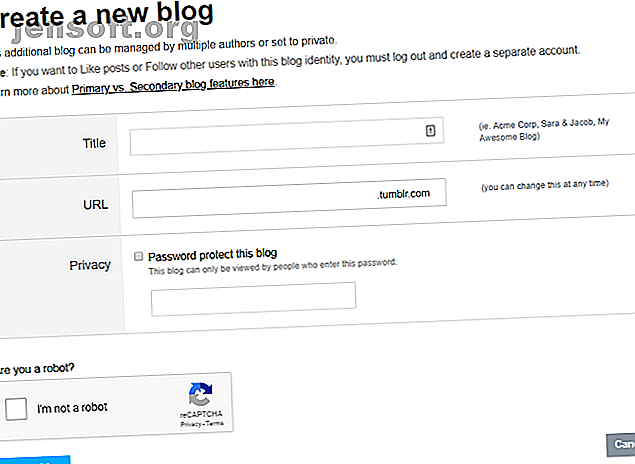
Πώς να χρησιμοποιήσετε το Tumblr: 12 χρήσιμες συμβουλές Tumblr για αρχάριους
Διαφήμιση
Όταν εγγραφείτε για Tumblr, μπορεί να είναι λίγο συντριπτική. Τι είναι το Tumblr και πώς λειτουργεί το Tumblr; Τι κάνετε για το Tumblr και πώς δημοσιεύετε το Tumblr;
Θα απαντήσουμε σε όλες αυτές τις ερωτήσεις και πολλά άλλα σε αυτό το άρθρο, εξηγώντας τον τρόπο χρήσης του Tumblr. Εδώ είναι οι πιο χρήσιμες συμβουλές Tumblr που όλοι οι νέοι χρήστες πρέπει να γνωρίζουν.
Τι είναι το Tumblr;
Το Tumblr ξεκίνησε το 2007. Περιγράφεται καλύτερα ως ιστότοπος μικρο-blogging που μοιάζει με ένα συνδυασμό Twitter, WordPress και Facebook.
Οι χρήστες μπορούν να δημοσιεύουν κείμενο, εικόνες, βίντεο, ήχο και συνδέσμους. Αν ακολουθήσετε τα blogs άλλων χρηστών, θα δείτε το περιεχόμενο που δημοσιεύουν στη δική σας ροή.
Το περιεχόμενο στο Tumblr είναι εξαιρετικά ποικίλο. Μπορείτε να βρείτε τα blogs Tumblr αφιερωμένα σε όλα, από τη μόδα μέχρι την εξερεύνηση του διαστήματος. Υπάρχουν επί του παρόντος εκατοντάδες εκατομμύρια blogs στην υπηρεσία.
1. Πώς να κάνετε ένα Tumblr

Όταν δημιουργείτε έναν λογαριασμό Tumblr, θα δημιουργηθεί αυτόματα ένα νέο ιστολόγιο που δημιουργήθηκε για εσάς. Ωστόσο, μπορείτε να δημιουργήσετε πρόσθετα ιστολόγια Tumblr στον ίδιο λογαριασμό χρήστη.
Για να δημιουργήσετε ένα άλλο ιστολόγιο Tumblr, κάντε κλικ στην εικόνα του προφίλ σας στην επάνω δεξιά γωνία και μεταβείτε στην επιλογή Tumblrs> New .
Η σελίδα θα σας ζητήσει να δώσετε στο νέο σας blog ένα όνομα, να επιλέξετε τη διεύθυνση URL και να αποφασίσετε αν θέλετε το ιστολόγιο να είναι δημόσιο ή ιδιωτικό. Μπορείτε επίσης να προσθέσετε προστασία με κωδικό πρόσβασης, ώστε μόνο οι εγκεκριμένοι χρήστες να μπορούν να δουν τι δημοσιεύετε.
2. Πώς να περιηγηθείτε στο Tumblr
Όταν συνδέεστε για πρώτη φορά στο Tumblr, θα φτάσετε στον πίνακα ελέγχου του λογαριασμού σας. Είναι σαν τη ροή ειδήσεων στο Facebook.
Ο πίνακας ελέγχου είναι μια λίστα σε πραγματικό χρόνο του συνόλου του νέου περιεχομένου σε όλα τα ιστολόγια που ακολουθείτε. Είναι οργανωμένο χρονολογικά.
Στη δεξιά πλευρά της σελίδας, θα δείτε μια λίστα με τα συνιστώμενα ιστολόγια για να ακολουθήσετε (με βάση αυτά που ήδη ακολουθείτε) και το Ραντάρ. Το ραδιοεντοπιστής διαθέτει μια θέση που τείνει σε όλη την περιοχή. Το να εμφανίζεται το περιεχόμενό σας είναι το ιερό χάραγμα.
Στο επάνω μέρος της σελίδας υπάρχουν καρτέλες για να εξερευνήσετε ολόκληρη την τοποθεσία του Tumblr, να στείλετε προσωπικά μηνύματα σε άλλους χρήστες και να ακολουθήσετε τη δραστηριότητα στο λογαριασμό σας.
3. Πώς να Δημοσίευση στο Tumblr

Ας είμαστε σαφείς: δεν χρειάζεται να δημοσιεύσετε περιεχόμενο στο Tumblr για να απολαύσετε την υπηρεσία. Με τον ίδιο τρόπο που μπορείτε να περιηγηθείτε στο περιεχόμενο στο Twitter και στο Facebook χωρίς να αλληλεπιδράτε με κανέναν, μπορείτε επίσης να ακολουθήσετε άλλα blogs στο Tumblr χωρίς να αναπτύξετε ενεργά τη δική σας σελίδα.
Ωστόσο, αν αποφασίσετε να δοκιμάσετε το χέρι σας κατά την έναρξη ενός ιστολογίου στο Tumblr, είναι εύκολο να δημιουργήσετε περιεχόμενο. Στην αρχική σελίδα του Tumblr, εντοπίστε το μπλε εικονίδιο με το στυλό στην επάνω δεξιά γωνία. Κάντε κλικ στο εικονίδιο και θα έχετε τη δυνατότητα είτε να δημιουργήσετε μια ανάρτηση κειμένου, μια φωτογραφία, μια προσφορά, έναν σύνδεσμο, μια συνομιλία, ένα αρχείο ήχου ή ένα αρχείο βίντεο.
4. Πώς να αποθηκεύσετε μηνύματα στο Tumblr
Κάθε φορά που περιηγείστε σε μια εφαρμογή κοινωνικών μέσων μαζικής ενημέρωσης, δεν είναι ασυνήθιστο να βλέπετε μια ανάρτηση ή σύνδεσμο που να προκαλεί το ενδιαφέρον σας, αλλά δεν έχετε χρόνο να διαβάσετε αυτή τη στιγμή. Ως εκ τούτου, χρειάζεστε έναν αξιόπιστο τρόπο για να εντοπίσετε αυτό το περιεχόμενο αργότερα την ημέρα, ώστε να μπορείτε να κάνετε κατάδυση.
Στο Twitter, μπορείτε να χρησιμοποιήσετε το κουμπί Like ως εργαλείο bookmarking. Το Facebook έχει μια περιοχή Αποθηκευμένων στοιχείων, όταν μπορείτε να δημιουργήσετε συλλογές περιεχομένου που σας αρέσει.
Δεν υπάρχει λειτουργία εγγενούς αποθήκευσης στο Tumblr, αλλά υπάρχουν μερικές λύσεις:
- Χρησιμοποιήστε το κουμπί " Like ".
- Reblog (παρόμοια με την επαναδιατύπωση) της ανάρτησης σε ένα ιδιωτικό blog που έχετε δημιουργήσει ειδικά για το σκοπό αυτό.
- Χρησιμοποιήστε μια συνταγή IFTTT, η οποία θα προσθέσει αυτόματα κάθε νέα δημοσίευση ή επανάληψη που έχετε επισημάνει με #Save στο λογαριασμό σας Pocket.
5. Πώς να χρησιμοποιήσετε την καρτέλα Διερεύνηση

Η καρτέλα Εξερεύνηση είναι όπου θα βρείτε ενδιαφέρον περιεχόμενο για θέματα που σας ενδιαφέρουν.
Όταν είστε νέοι στην πλατφόρμα Tumblr, αυτός είναι ο ευκολότερος τρόπος να βρεθούν νέα ιστολόγια που θα ακολουθήσουν. Θυμηθείτε, αν δεν ακολουθήσετε τα blog των άλλων ανθρώπων, θα βρείτε το Tumblr να είναι μια βαρετή και μοναχική θέση.
Στην κορυφή της σελίδας "Εξερεύνηση", υπάρχει μια καρτέλα " Συνιστώμενη για εσάς ", μαζί με διάφορες κατηγορίες περιεχομένου στις οποίες μπορείτε να κάνετε καταδύσεις, όπως επιλογές Trending και Προσωπικό . Υπάρχει επίσης μια λίστα με τρέχουσες αναζητήσεις στον δεξιό πίνακα.
Για να προσθέσετε ένα blog που σας αρέσει, κάντε κλικ στο κουμπί " Συνέχεια " στην κάρτα της ανάρτησης.
6. Πώς να ακολουθήσετε τους Όρους Αναζήτησης
Για ορισμένα θέματα, ίσως είναι πιο λογικό να ακολουθήσετε έναν συγκεκριμένο χρόνο αναζήτησης. Για παράδειγμα, αν θέλετε να παρακολουθήσετε περιεχόμενο σχετικά με την αγαπημένη σας αθλητική ομάδα, θα προτιμούσατε να παρακολουθείτε δεκάδες μεμονωμένα blog ή να βλέπετε αυτόματα το περιεχόμενο της αθλητικής σας ομάδας στη ροή σας;
Για να ακολουθήσετε έναν όρο αναζήτησης, μεταβείτε στην καρτέλα Διερεύνηση και εισαγάγετε τις λέξεις-κλειδιά σας στο πλαίσιο στο επάνω μέρος της σελίδας. Στο πλαίσιο αναζήτησης θα εμφανιστεί ένα κουμπί Ακολουθήστε με κλικ.
7. Πώς να διαχειριστείτε τα Blogs Your Follow

Μερικές φορές μπορεί να θέλετε να ξεκαθαρίσετε τη ροή περιεχομένου και να ξεκινήσετε ξανά. Αν ναι, είναι εύκολο να καταργήσετε την παρακολούθηση ιστολογίων και λέξεων-κλειδιών στο Tumblr. Κάντε κλικ στο εικονίδιο του προφίλ σας και μεταβείτε στο λογαριασμό> επόμενο .
Το Tumblr δείχνει ακόμη και την ημερομηνία που τα ιστολόγια που ακολουθήσατε ενημερώθηκαν για τελευταία φορά, καθιστώντας εύκολο να δείτε αν δεν είναι πλέον ενεργά.
8. Πώς να προγραμματίσετε τις δημοσιεύσεις στο Tumblr
Όπως το Facebook και το TweetDeck, το Tumblr σάς παρέχει έναν τρόπο να προγραμματίσετε θέσεις στο μέλλον. Είναι ένας πολύ καλός τρόπος να φτιάξετε το ιστολόγιό σας ενεργό ακόμα και αν δεν μπορείτε να το τσακώσετε για κάποιο χρονικό διάστημα.
Η λειτουργία χρονοδιαγράμματος χωρίζεται σε δύο διαφορετικά μέρη: ουρά και χρονοδιάγραμμα . Όταν δημιουργείτε μια νέα θέση, μπορείτε να χρησιμοποιήσετε το Πρόγραμμα για να καθορίσετε την ακριβή ώρα και την ημερομηνία που θέλετε να τεθεί σε λειτουργία.
Η ουρά είναι μια λίστα με αναρτήσεις που προβάλλονται ζωντανά βάσει προκαθορισμένου χρονοδιαγράμματος. Για να αλλάξετε τις ρυθμίσεις ουράς, μεταβείτε στο Προφίλ> Επεξεργασία εμφάνισης> ουρά . Μπορείτε να αλλάξετε τον αριθμό των αναρτημένων σε αναμονή μηνυμάτων που γίνονται ζωντανά σε μια μέρα και να περιορίσετε τις δημοσιεύσεις σε συγκεκριμένες ώρες.
9. Πώς να χρησιμοποιήσετε τον επεξεργαστή Post Mass

Καθώς γίνεστε πιο καταρτισμένοι στη χρήση της πλατφόρμας, ίσως αρχίσετε να λυπάστε μερικές από τις προηγούμενες θέσεις σας. Όχι απαραίτητα επειδή το περιεχόμενο είναι τρομερό, αλλά επειδή κάνατε οργανωτικά σφάλματα. Ίσως να μην έχετε επισημάνει τις δημοσιεύσεις σας σωστά ή έχετε δημοσιεύσει μια εικόνα με κακό τίτλο.
Μπορείτε να χρησιμοποιήσετε το Mega Editor για να επιλύσετε τα προβλήματα χωρίς να χρειάζεται να διαγράψετε τίποτα. Μπορείτε να επιλέξετε μαζικά τις αναρτήσεις και να επεξεργαστείτε πολλά δεδομένα ταυτόχρονα.
Για να χρησιμοποιήσετε τον επεξεργαστή, μεταβείτε στην αρχική σελίδα του ιστολογίου που θέλετε να επεξεργαστείτε και, στη συνέχεια, κάντε κλικ στον επεξεργαστή Mass Post Editor στο δεξί πλαίσιο. Ο σύνδεσμος είναι αρκετά μικρός, οπότε είναι εύκολο να χάσετε. Θα το βρείτε κάτω από την Επεξεργασία εμφάνισης .
10. Πώς να χρησιμοποιήσετε το τηλέφωνό σας για να δημιουργήσετε μια δημοσίευση ήχου
Είναι δυνατό να χρησιμοποιήσετε το τηλέφωνό σας για να δημιουργήσετε μια δημοσίευση ήχου απευθείας στο ιστολόγιό σας. Και δεν εννοούμε τη χρήση των εφαρμογών smartphone Tumblr. μπορείτε να πραγματοποιήσετε μια τηλεφωνική κλήση στο ιστολόγιό σας για να δημιουργήσετε το περιεχόμενο. Αυτή η λειτουργία δεν θα είναι για όλους, αλλά για ορισμένους τύπους blogs Tumblr, είναι μια χρήσιμη επιλογή.
Για να ρυθμίσετε τις αναρτήσεις ήχου που βασίζονται σε τηλέφωνο, μεταβείτε στο Προφίλ> Λογαριασμός> Ρυθμίσεις> Κλήση-αποστολή> Ρυθμίστε το τηλέφωνό σας .
11. Πώς να δημιουργήσετε ένα νέο θέμα Tumblr

Ένας άλλος τρόπος να ξεχωρίσετε από το πλήθος είναι να χρησιμοποιήσετε ένα προσαρμοσμένο θέμα στο blog σας Tumblr.
Αν καταλαβαίνετε τις βασικές αρχές πίσω από το CSS και τον κώδικα HTML, μπορείτε να δημιουργήσετε το δικό σας θέμα και να το ανεβάσετε στον ιστότοπο. Αν οι δεξιότητες προγραμματισμού σας είναι λίγο σκουριασμένες, μπορείτε να χρησιμοποιήσετε μία από τις εκατοντάδες δωρεάν θέματα που διατίθενται στο κατάστημα Tumblr.
Για να αλλάξετε το θέμα, μεταβείτε στο Προφίλ> Επεξεργασία εμφάνισης> Θέμα ιστοτόπου> Επεξεργασία θέμα . Στη νέα σελίδα, κάντε κλικ στην επιλογή Αναζήτηση θεμάτων για να δείτε τι άλλο είναι διαθέσιμο.
12. Πώς να χρησιμοποιήσετε τις συντομεύσεις πληκτρολογίου Tumblr
Θέλετε να χρησιμοποιήσετε το Tumblr όπως τους επαγγελματίες; Μάθετε μερικές συντομεύσεις πληκτρολογίου. Δεν έχει σημασία η εφαρμογή που χρησιμοποιείτε. οι συντομεύσεις πληκτρολογίου είναι πάντα ένας σίγουρος τρόπος για να επιταχύνετε τη ροή εργασίας σας και να αυξήσετε την παραγωγικότητά σας.
Εδώ είναι μερικές από τις πιο χρήσιμες συντομεύσεις πληκτρολογίου στο Tumblr:
- J : Μετακινηθείτε προς τα εμπρός.
- K : Μετακινηθείτε προς τα πίσω.
- L : Όπως και η τρέχουσα θέση.
- Ν : Δείτε τον αριθμό των σημειώσεων.
- Shift + E : Προσθήκη ανάρτησης στην ουρά σας.
- Shift + R : Reblog μια θέση.
- Z + C : Δημιουργήστε μια νέα ανάρτηση.
Πώς να χρησιμοποιήσετε το Tumblr: Περαιτέρω ανάγνωση
Αυτές οι συμβουλές πρέπει να κάνουν την εμπειρία σας Tumblr λειτουργική. Αλλά από τη στιγμή που θα γίνετε πιο καταρτισμένοι, υπάρχει πολύ περισσότερα που μπορείτε να κάνετε με το Tumblr.
Εάν θέλετε να μάθετε περισσότερα, δείτε τα άρθρα μας λεπτομερώς πώς να δημιουργήσετε ένα blog χρησιμοποιώντας Tumblr Πώς να δημιουργήσετε εύκολα ένα blog με Tumblr Πώς να δημιουργήσετε εύκολα ένα blog με Tumblr Ψάχνετε για έναν απλό και γρήγορο τρόπο για να ξεκινήσετε ένα blog; Δεν μπορείτε να πάτε στραβά με το Tumblr. Εδώ είναι τα απλά βήματα. Διαβάστε περισσότερα και τις καλύτερες επεκτάσεις Tumblr για να βελτιώσετε την εμπειρία σας 8 Φανταστικές επεκτάσεις που θα μεταμορφώσουν την εμπειρία σας στο Tumblr 8 Φανταστικές επεκτάσεις που θα μεταμορφώνουν την εμπειρία Tumblr Από την εξαιρετικά γρήγορη απόσπαση του Tumblr για να βλέπετε φωτογραφίες ταυτόχρονα για την κατάργηση συγκεκριμένων δημοσιεύσεων, -όλοι είναι χρήσιμοι και βολικοί. Διαβάστε περισσότερα .
Εξερευνήστε περισσότερα σχετικά με: Blogging, Remote Work, Tumblr.

